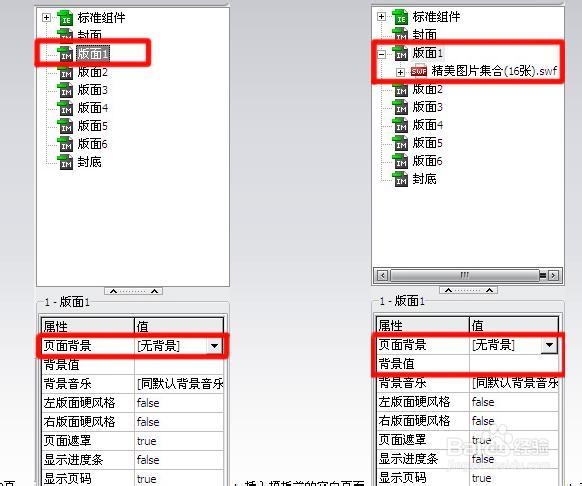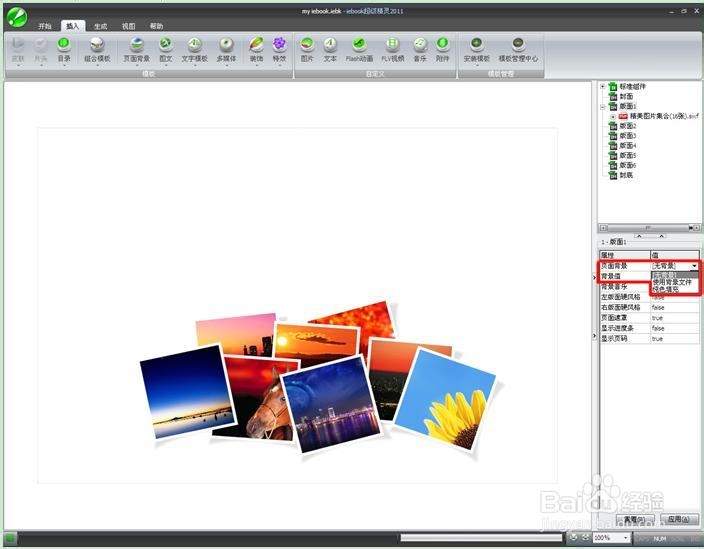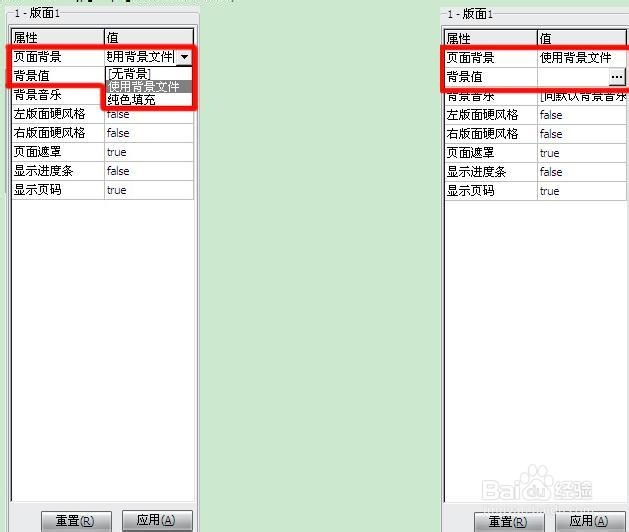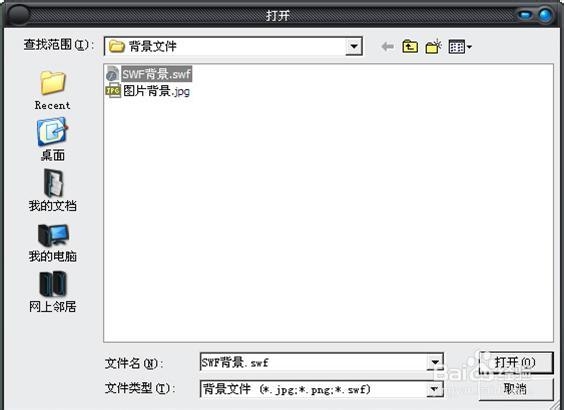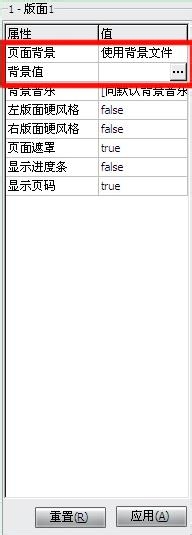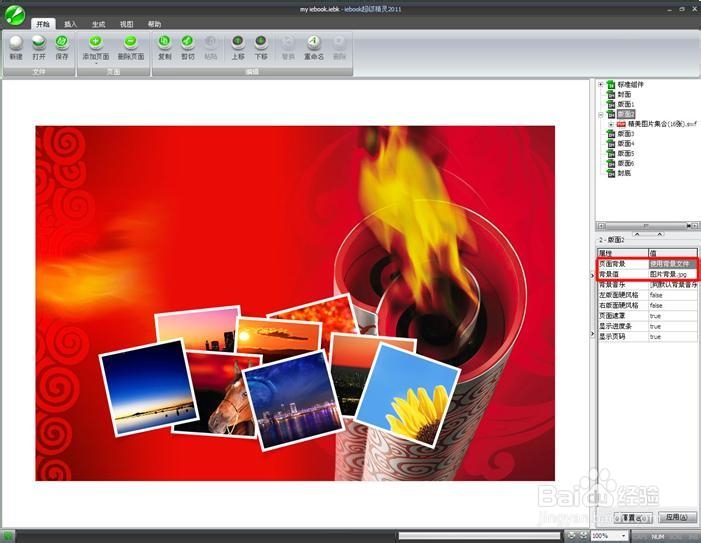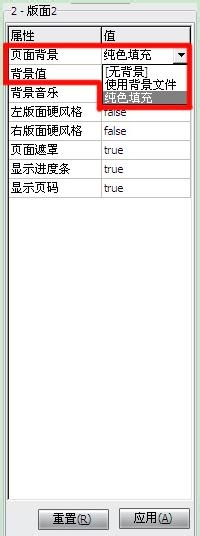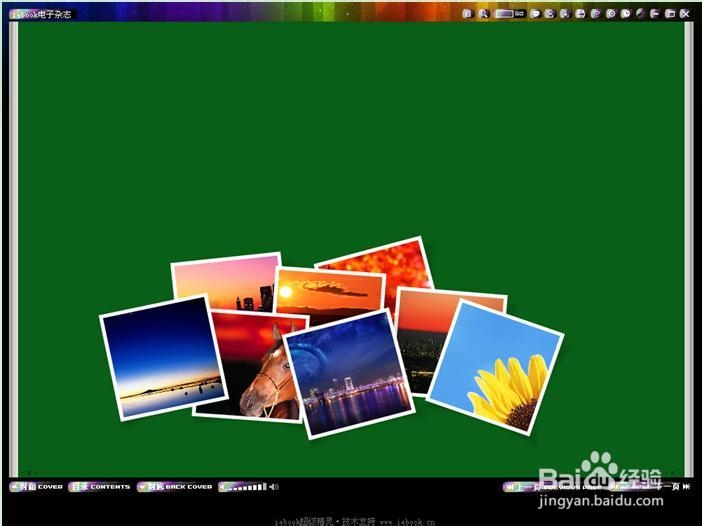用iebook做成的精美背景图片的教程
1、iebook支持将S掳姗浚瑙WF动画、JPG图片、PNG图片等格式文件设置为页面背景。 在电子杂志生成时软件会自动截取动画背景文件第一帧作为翻页初始页。插入模板前的空白页面插入模板后的敌颉缪莽页面 为了使更换页面背景后效果更清晰明了,首先我们在“页面1”导入一个图文模版; A.选中“页面元素”内“页面1”,激活“插入”菜单; B.在“插入”菜单-->“图文”模板中选择“精美图片集合(16张)”模板,插入到“页面1”。
3、·使用背景文件_SWF文件 (自定义导入 *.SWF \ *.jpg \ *.png 文件作为页面背景) 将SWF文件设置为页面背景 在页面背景选项框中选择“使用背景文件”
4、单击“...”弹出选择自定义文件对话框 选择SWF动画文件作为页面背景;单击“打开”;
5、操作完成,动感的背景配上炫丽的图文模板。让您的电子杂志炫酷无比。 - Top -
6、使用背景文件*.JPG/PNG图片文件 (自定义导入 *.SWF \ *.jpg \ *.png 文件作为页面背景)将JPG或PNG图片文件设置为页面背景在页面背景选项框中选择“使用背景文件”单击“...”弹出选择自定义文件对话框
7、选择JPG或PNG格式的图片文件作为页面背景;单击“打开”;
8、操作完成,效果如上图。 - Top -·纯色填充 (给页面背痔辏哔刂景填充色值,颜色可以自定义选择) -----------------幻腾寂埒----------------------------------------------------------------------------
9、在页面背景选项框中选择“纯色填充”击“三角形”下拉菜单选择颜色值,如果默认颜色值满足不了杂志视觉表现要求,您可以单击“...”弹出自定义颜色选取框。
10、如选择颜色值,填充效果如上图。